Cara Mengonversi DVD ke AVI dengan Mudah - Berikut Metode Sederhana
Saat Anda memiliki banyak koleksi DVD, atau hanya menyewa beberapa DVD dari toko, Anda mungkin perlu mengekstrak file video dari DVD. Apa konverter DVD ke AVI terbaik untuk menyalin disk DVD dengan mudah di Windows 10? Mengapa Anda mengonversi DVD ke AVI format?
Artikel ini berbagi dua metode berbeda untuk mengonversi cakram DVD. Vidmore DVD Monster adalah solusi terbaik untuk menyalin DVD ke format AVI. Metode lainnya adalah VLC, yang memungkinkan Anda mengonversi DVD buatan sendiri saja. Pelajari lebih lanjut tentang proses seperti di bawah ini.
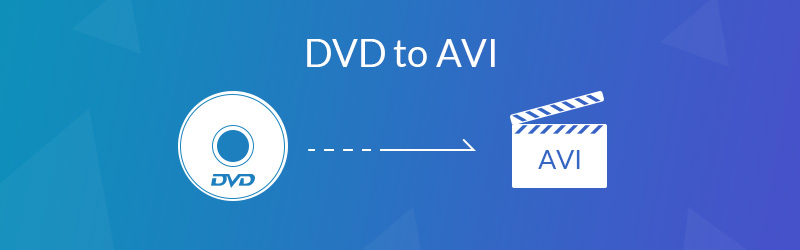

Bagian 1: Metode Utama untuk Mengonversi DVD ke AVI
Vidmore DVD Monster adalah perangkat lunak ripping DVD ke AVI terbaik, yang mendukung lebih dari 200 format dan preset video. Anda dapat mengonversi folder DVD / DVD ISO / DVD menjadi video 4K UHD dan 1080P dengan kecepatan tinggi. Selain itu, editor video built-in memungkinkan Anda untuk mengedit video dan mengontrol penuh efek video keluaran.
- Ubah DVD dan Blu-ray disc menjadi AVI, MP4, MKV dan lebih banyak format lainnya.
- Mendukung lebih dari 300 format file dan sebagian besar perangkat populer.
- Fitur pengeditan serbaguna untuk mengedit, menggabungkan, menambahkan subtitle, menerapkan efek, dll.
- Rip DVD / DVD ISO / DVD folder ke MPG dalam kualitas video asli.
- Akselerasi perangkat keras canggih untuk merobek DVD dengan kecepatan 6x cepat dengan mudah.
- Kompatibel dengan DVD buatan sendiri dan DVD komersial.
Langkah 1: Unduh dan pasang ripper DVD
Masukkan DVD ke komputer Anda dan pastikan komputer Anda dapat membaca disk DVD. Setelah Anda menginstal Vidmore DVD Monster, Anda dapat meluncurkan program di komputer Anda. Pilih opsi "Ripper" untuk memeriksa DVD yang dimasukkan ke komputer Anda.

Langkah 2: Pilih judul DVD yang akan dikonversi
Program ini dapat mendeteksi semua judul untuk disk DVD yang dimasukkan. Anda dapat mengklik "View / Select Title" untuk memilih judul DVD yang ingin Anda ubah. Tentu saja, Anda juga dapat memilih semua judul yang ingin Anda ubah. Klik tombol "OK" untuk mengonfirmasi.

LANGKAH 3: Pilih AVI sebagai format keluaran
MPEG adalah format keluaran default yang memungkinkan Anda mengonversi DVD ke file video dengan kualitas video asli. Anda dapat memilih "AVI" dari menu Rip All to. Ada kualitas video yang berbeda untuk mengonversi DVD ke AVI, pilih opsi "Sama seperti sumber".
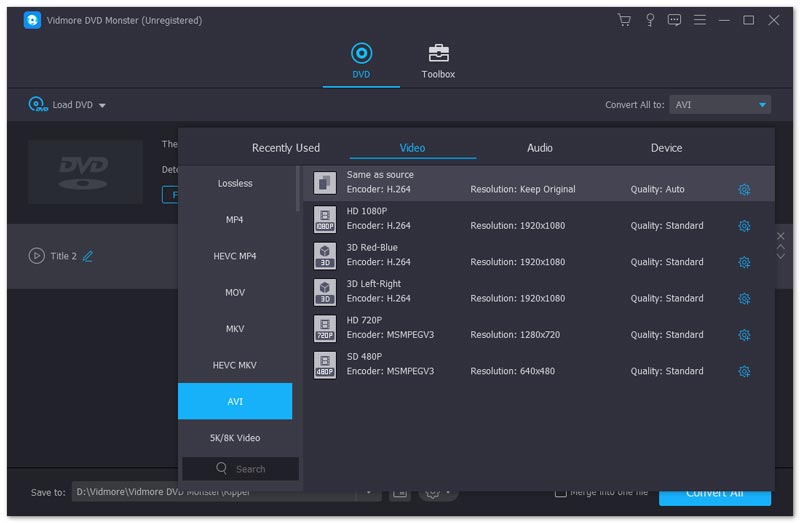
LANGKAH 4: Tweak parameter untuk ripping
Saat Anda perlu mengubah folder tujuan, jadwal tugas, atau lainnya, Anda dapat mengklik tombol "Pengaturan" untuk mengatur ulang "Folder Output", "Folder Snapshot", "Jadwal Tugas" serta pengaturan lain untuk subtitle untuk konversi.
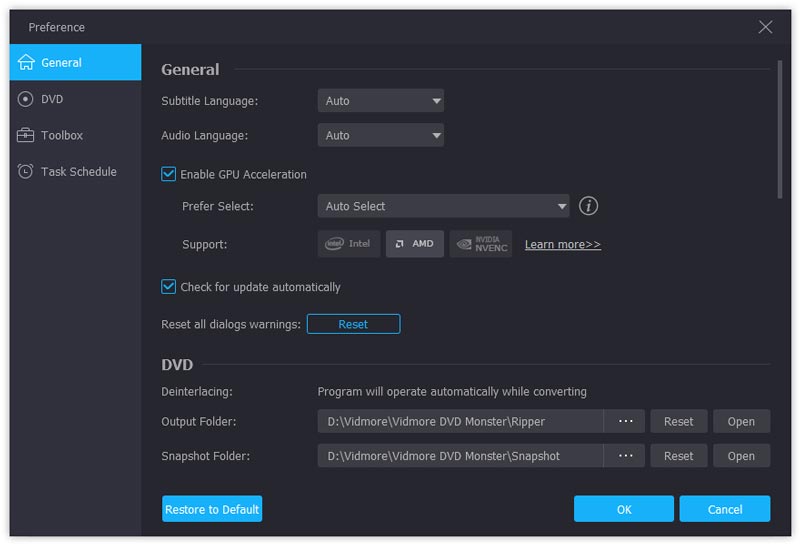
LANGKAH 5: Konversi film DVD ke AVI
Jika Anda perlu menggabungkan semua judul menjadi satu video utuh, Anda dapat mencentang tombol "Gabung menjadi satu file" sebelum mengklik opsi "Rip All" untuk mengubah DVD ke AVI. Ketika seluruh proses konversi selesai, Anda dapat menemukan file keluaran di folder tujuan.

Jika Anda tidak puas dengan file AVI yang dikonversi, Anda dapat mengimpor file AVI ke program lagi. Ini memungkinkan Anda untuk memangkas film utama menjadi judul yang berbeda, menerapkan efek dan filter video, menambahkan tanda air ke file AVI, menyesuaikan subtitle video dan banyak lagi.
Bagian 2: Bagaimana mengkonversi DVD ke AVI dengan VLC
VLC Media Player lebih dari sekadar pemutar video untuk Windows 10 Anda, atau bahkan untuk Mac Anda, tetapi juga konverter DVD-ke-AVI untuk mengekstrak video dari DVD. Tetapi ada beberapa batasan, seperti parameter pengaturan terbatas untuk format AVI keluaran dan DVD yang dilindungi DRM. Pelajari lebih lanjut tentang bagaimana mengkonversi DVD ke AVI dengan VLC seperti di bawah ini.
Langkah 1: Masukkan DVD ke komputer Anda dan mulai VLC Media Player. Masuk ke “Media”> “Convert / Save”, yang memungkinkan Anda untuk mengkonversi file media ke format lain, termasuk mengkonversi DVD ke AVI.
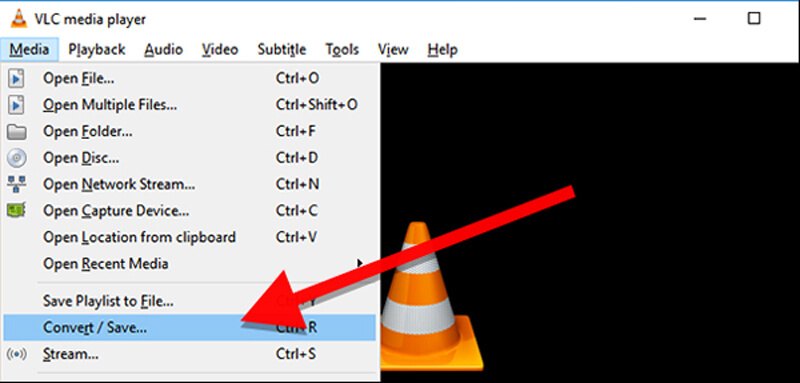
Langkah 2: Klik pada tab "Disc" dari jendela Open Media. Pilih "DVD" dari Pilihan Disk. Pilih "Posisi Awal" dan "Subtitel Audio". Klik "Convert / Save" untuk melanjutkan.
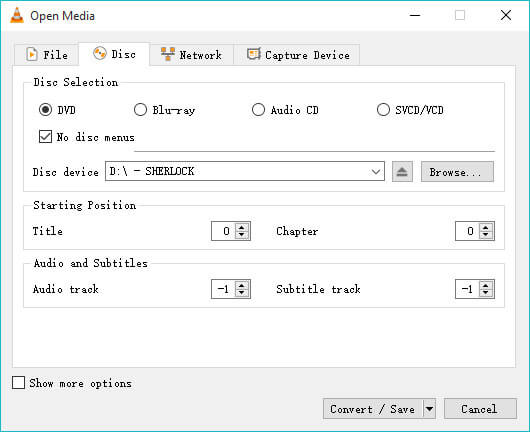
LANGKAH 3: Akses ke jendela "Convert", Anda dapat memilih "Video untuk pemutar yang kompatibel dengan DivX" untuk menyalin DVD ke dalam format AVI. Setelah itu, Anda dapat mengklik "Browse" untuk memilih file Tujuan di komputer Anda.
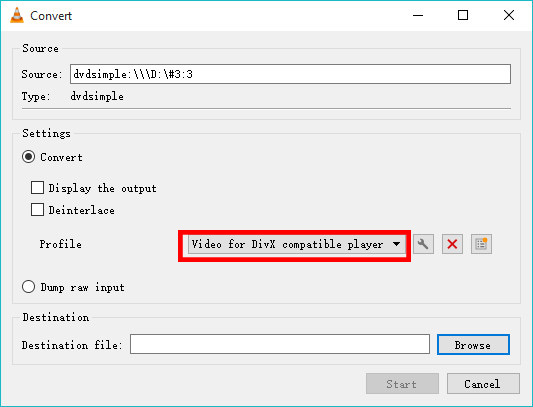
LANGKAH 4: Klik tombol "Start" untuk mulai menyalin film DVD ke dalam format AVI. Anda dapat menemukan bilah kemajuan di bagian bawah. Setelah Anda menyelesaikan filmnya, Anda dapat mengklik tombol "Stop" untuk mendapatkan file tersebut.
Catatan: Mampu mengonversi DVD buatan sendiri menjadi file AVI saja.
Bagian 3: Mengapa Anda Melakukan Rip DVD ke Format AVI
Mengapa Anda harus mengonversi format DVD ke AVI? Saat Anda ingin mengekstrak video DVD, AVI harus menjadi salah satu format video yang paling direkomendasikan. Ini adalah format file yang menggunakan lebih sedikit kompresi untuk menyimpan file dan membutuhkan lebih banyak ruang daripada MP4 atau MOV. Saat Anda mengonversi DVD ke AVI, Anda dapat menyimpan lebih banyak detail tentang video asli DVD dibandingkan dengan format file MP4 atau MOV.
Alasan lain mengapa Anda harus mengonversi DVD ke AVI adalah karena format AVI dapat memuat sebagian besar codec video; Anda dapat menjaga kualitas video dari DVD aslinya dengan mudah. Selain itu, ini adalah format video lossy yang selanjutnya dapat Anda edit dengan sebagian besar program pengeditan video.
Selain itu, format file AVI juga merupakan format populer yang dapat digunakan di perangkat Windows, Mac, Linux, Android, dan iOS. Ini didukung oleh berbagai macam pemutar video, tetapi pemutar harus mendukung codec yang digunakan untuk menyandikan data video untuk memutar video dengan benar. Setelah Anda mengonversi DVD ke AVI, Anda dapat menggunakan format video untuk sebagian besar perangkat.
Kesimpulan
Artikel ini membagikan detail tentang cara mengonversi DVD ke AVI. Jika Anda hanya memiliki DVD buatan sendiri, Anda dapat memanfaatkan VLC Media Player untuk mengonversi film. Untuk menyalin DVD komersial atau perlu mengedit file AVI lebih lanjut, Vidmore DVD Monster adalah salah satu pilihan terbaik yang dapat Anda pertimbangkan. Anda selalu dapat memanfaatkan film dari DVD dengan mudah. Setiap pertanyaan tentang mengonversi DVD ke AVI, Anda dapat membagikan detail lebih lanjut di komentar.


